- Pertama buka virtual box, Lalu pilih baru
- Setelah itu ketik nama dan tipe OS.
- Pilih banyaknya memori RAM yang akan diinstal
- Ciptakan hardisk baru dan pilih tipe filenya.
- Pilih rincian penyimpanan disk virtual. Anda dapat memilih dialokasikan secara dinamisyang artinya hanya akan memakai ruang pada hardisk fisik ketika terisi dan tidak akan mengecil lagi secara otomatis ketika ruang dibebaskan, atau berukuran tetapmembutuhkan waktu yang lebih lama diciptakan, akan tetapi akan terasa lebih cepat ketika dipakai.
- Pilih lokasi serta ukuran disk untuk debian yang akan diinstal. Setelah itu klik lanjut danbuat.
- Jika sudah, klik mulai dan browse iso debian yang akan diinstal.
- Selanjutnya rincian mengenai OS yang akan diinstal, lalu klik buat.
- Akan muncul tampilan instalasi seperti ini: Klik install.
- Pilih bahasa untuk proses instalasi.
- Lalu, Pilih lokasi negara. Karena pada halaman pertama tidak ada, maka pilih other, Asia,lalu Indonesia.
- Pilih configure lokasi.
- Pilih keyboard layout.
- Kemudian isi hostname, domain name, password root, first name dan password untuk login.
- Setelah itu pembagian partisi. Guided - use entire disk artinya anda menggunakan seluruh partisi untuk OS debian dan data-data serta OS sebelumnya akan hilang. Biasanya jika ingin men-dual booting maka pilih manual.
- Pilih partisi yang sudah kita persiapkan tadi.
- Ikuti langkah dibawah ini:
- Ketikan beberapa ukuran yang akan digunakan sebagai file system, lalu isi mount point dengan / (root).
- Lalu sisanya gunakan sebagai swap.
- Jika sudah, klik Finish partioning and write changes to disk. Lalu pilih yes.
- Lalu tunggu sampai proses instal base system selesai.
- Setelah itu pilih software mana saja yang akan diinstal. (printscreennya tidak ada karena saya lupa, hehe).
- Lalu tunggu proses instalasi software selesai.
- Jika instalasi sudah selesai maka klik Continue.
Masuk login mengguunakan password yang tadi dibuat. Selesai, inilah tampilan dekstop debian. Kamu bisa mengedit theme, background serta font.
Instalasi di virtualbox atau dual boot sama aja. Jika ada yang tidak mengerti silahkan ditanyakan, semoga membantu :)























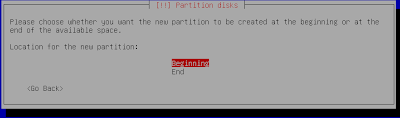







Tidak ada komentar:
Posting Komentar